Kako uključiti ili isključiti TalkBack na Androidu
Miscelanea / / November 22, 2023
TalkBack je Android značajka pristupačnosti razvijena za pomoć slijepim ili slabovidnim korisnicima. Kada je omogućena, značajka pruža govorne povratne informacije i zvučne znakove koji pomažu korisnicima u navigaciji i interakciji s njihovim uređajima. Provjerimo kako uključiti ili isključiti TalkBack na svom Android uređaju.
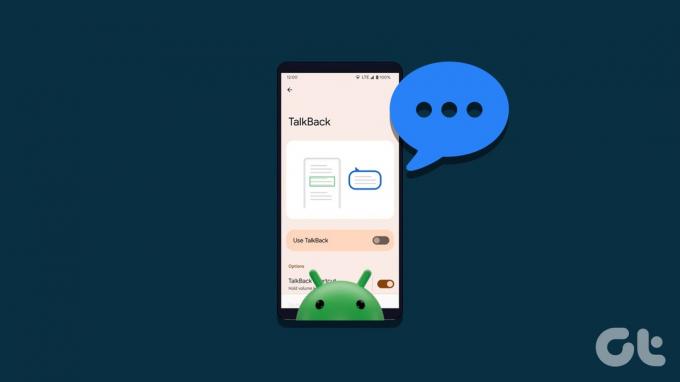
TalkBack vašem uređaju omogućuje čitanje sadržaja na zaslonu naglas, uključujući tekst, ikone, zamjenski tekst za slike i gumbe. Također pruža geste i druge opcije navigacije za korisnike da istražuju i kontroliraju svoje Android uređaje bez oslanjanja na vizualne znakove. Pokazat ćemo vam kako ga koristiti.
Kako omogućiti ili onemogućiti TalkBack na Androidu
Značajka TalkBack onemogućena je prema zadanim postavkama na vašem Android uređaju, ali je možete jednostavno omogućiti pomoću jednostavne metode u nastavku.
Bilješka: Koraci se mogu razlikovati ovisno o uređaju koji koristite. Za demonstraciju koristimo Redmi Note 10S.
1. Iz Android postavki
Zadana i najučinkovitija metoda za uključivanje ili isključivanje TalkBacka na vašem Android uređaju je korištenje aplikacije Postavke. Za to slijedite korake u nastavku:
Korak 1: Otvorite aplikaciju Postavke i idite na Dodatne postavke.
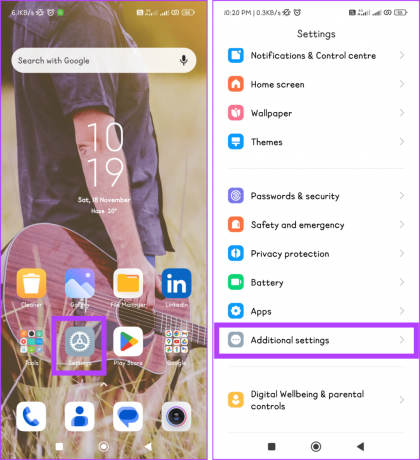
Korak 2 Dodirnite Pristupačnost i odaberite TalkBack na kartici Vid.

Korak 3: Isključite gumb pokraj Koristi TalkBack i pritisnite Dopusti u skočnom prozoru kako biste omogućili kontrolu nad značajkom.

2. Uz pomoć Google pomoćnika
Google pomoćnik je virtualni asistent koji omogućuje hands-free način upravljanja različitim značajkama na vašem Android uređaju, uključujući TalkBack. Slijedite korake u nastavku da biste isključili ili uključili TalkBack na zaključanom zaslonu uz pomoć Google pomoćnika:
Korak 1: Pokrenite Google Assistant tako što ćete reći Hey Google ili OK Google.
Alternativno, pritisnite tipku za napajanje ili početnu stranicu dok se pomoćnik ne pojavi.
Korak 2: Nakon što je aktivan, koristite glasovne naredbe na sljedeći način:
- Omogućiti: Uključite TalkBack.
- Onemogući: Isključite TalkBack.

Korak 3: Ako koristite tipku za uključivanje/isključivanje za otvaranje Asistenta, pritisnite ikonu mikrofona da biste govorili ili dodirnite ikonu tipkovnice da biste upisali svoju TalkBack naredbu.
Također pročitajte: Savjeti i trikovi Google pomoćnika
3. Korištenje tipki za glasnoću

Drugi prečac za onemogućavanje TalkBacka bez aplikacije Postavke je korištenje tipki za glasnoću vašeg telefona. Međutim, ova metoda nije dostupna na svim uređajima. Sve što trebate učiniti je pritisnuti i držati tipke za pojačavanje i stišavanje zvuka istovremeno tri sekunde. Trebala bi se reproducirati zvučna poruka koja navodi da je TalkBack uključen ili isključen.
Bilješka: TalkBack možete zaustaviti na svakom uređaju pomoću tipki za glasnoću.
Je povezano: Kako popraviti tipke za glasnoću koje ne rade na Androidu

Korištenje TalkBacka na Androidu može biti nezgodno, ali značajka vas jednostavno vodi do primarnog fokusa tako što ga ističe zelenim okvirom. Osim toga, možete također koristiti različite geste za kretanje kroz uređaj dok je ovaj čitač zaslona aktiviran. Evo nekih od bitnih pokreta TalkBacka s kojima biste trebali biti upoznati.
1. Istražite dodirom
- Jedno dodirivanje: Odaberite stavku.
- Dvostruki dodir: Aktivirajte odabranu stavku.
- Dvostruki dodir s dva prsta: Pauzirajte ili nastavite govor.
2. Navigacija
- Prijeđite prstom udesno ili ulijevo: Prelazak na sljedeću ili prethodnu stavku.
- Prijeđite prstom gore ili dolje: Pomičite se kroz sadržaj zaslona.
3. Unos teksta
- Jedan dodir i držanje, zatim povlačenje: Odaberite tekst na zaslonu.
- Dodirnite dvaput i držite, a zatim povucite: Podesite odabir.
4. Početni zaslon
- Prijeđite prstom prema gore, a zatim udesno: Otvorite ladicu aplikacije.
- Prijeđite prstom gore, a zatim lijevo: Pristup obavijestima.
- Prijeđite prstom udesno ili ulijevo: Krećite se kroz elemente početnog zaslona.
5. Geste za radnje
- Prijeđite prstom prema gore, a zatim udesno: Otvorite globalni kontekstni izbornik.
- Prijeđite prstom prema dolje, a zatim ulijevo: Otvorite lokalni kontekstni izbornik.
- Prijeđite prstom prema dolje, a zatim udesno: Otvorite izbornik postavki TalkBacka.
6. Prilagodba
- Prijeđite prstom prema dolje, a zatim desno od vrha: Otvorite postavke TalkBacka.
- Prijeđite prstom gore, pa dolje ili prijeđite prstom dolje, pa gore: Podesite opširnost (razinu govorne povratne informacije).
7. Glasovne naredbe
- Aktivirajte prepoznavanje glasa: Recite "OK Google" ili "Hey Google" (ovisno o vašim postavkama), nakon čega slijedi vaša naredba.
Je povezano: Kako popraviti OK Google koji ne radi.
8. Brza navigacija
- Povucite desno i lijevo jednim prstom: Krećite se između različitih odjeljaka na zaslonu.
9. Čitajte odozgo ili odozdo
- Prijeđite gore, zatim dolje ili dolje, pa gore s dva prsta: Čitajte s vrha odnosno dna zaslona.
10. Pokreti zumiranja
- Stisnite s dva prsta: Povećavanje i smanjivanje zaslona.
Prednosti korištenja TalkBacka na Androidu

Korištenje TalkBacka na Androidu ima nekoliko prednosti koje digitalno iskustvo čine dostupnijim svima. Ovo uključuje:
- Brailleova tipkovnica: TalkBack čini komunikaciju učinkovitijom omogućavajući osobama s oštećenjem vida da tipkaju na Brailleovom pismu i pristupaju raznim Android aplikacijama.
- Povećanje zaslona: Za slabovidne, ova značajka omogućuje zumiranje sadržaja, poboljšavajući čitljivost teksta, slika i ukupne navigacije.
- Inverzija boja: Prilagođena posebnim vizualnim potrebama, TalkBackova inverzija boja poboljšava čitljivost i smanjuje naprezanje očiju za neke korisnike, stvarajući ugodnije sučelje.
- Glasovne naredbe: Glasovne naredbe budućnosti olakšavaju upravljanje uređajima bez ruku, posebno za osobe s poteškoćama u kretanju. Glasovne naredbe mogu se koristiti za kontrolu, pristup aplikacijama i druge aktivnosti.
- Povećana neovisnost: Kroz Brailleov unos, povećanje zaslona i glasovne naredbe, promiče neovisnost za korisnike s invaliditetom, dopuštajući im da samostalno upravljaju i komuniciraju sa svojim uređajima.
- Poboljšana pristupačnost: Osmišljena da zadovolji različite sposobnosti, značajka TalkBack poboljšava pristupačnost Android uređaja za osobe s oštećenjima vida, sluha ili motorike.
- Personalizirano iskustvo: Možete prilagoditi postavke značajke kako bi zadovoljile njihove potrebe, kao što je podešavanje brzine govora, odabir načina unosa Brailleovog pisma ili konfiguriranje postavki inverzije boja.
- Jednostavnost korištenja: Korisničko sučelje alata dizajnirano je da bude intuitivno, osiguravajući da pojedinci s različitim tehničkim znanjem mogu učinkovito koristiti značajke pristupačnosti. Cilj je platformu Android učiniti dostupnom svima, bez obzira na njihovo poznavanje pomoćnih tehnologija.
TalkBack Vama na usluzi
Android dolazi prepun brojnih značajki pristupačnosti dizajniranih za poboljšanje upotrebljivosti. To uključuje pokrete telefona, povećanje, tekst visokog kontrasta i transkripciju uživo. TalkBack je jedna takva značajka koja je korisna. Nadamo se da vam je gornji članak pomogao uključiti ili isključiti TalkBack na svom Android telefonu. Kakvo je vaše mišljenje o TalkBacku? Javite nam u komentarima.
Zadnji put ažurirano 20. studenog 2023
Gornji članak može sadržavati pridružene veze koje pomažu u podršci Guiding Tech. Međutim, to ne utječe na naš urednički integritet. Sadržaj ostaje nepristran i autentičan.

Napisao
Upoznajte Bhaskara, prijateljskog entuzijastu iz susjedstva koji je postao kovač riječi. Posljednjih nekoliko godina on je bio vaš vodič za demistificiranje iOS, Android, macOS i Windows platformi. Iako ima diplomu B.Tech, posvetio se pojednostavljenju tehnoloških složenosti za sve i posudio je svoju stručnost publikacijama kao što su iGeeksBlog, The Writing Paradigm i još mnogo toga. Njegova jača strana leži u izradi jednostavnih vodiča s uputama i detaljnih članaka, čineći zamršeni svijet tehnologije dostupnim svima. Kad nije uronjen u svijet tehnologije, naći ćete ga kako uživa u glazbi ili sportu.



